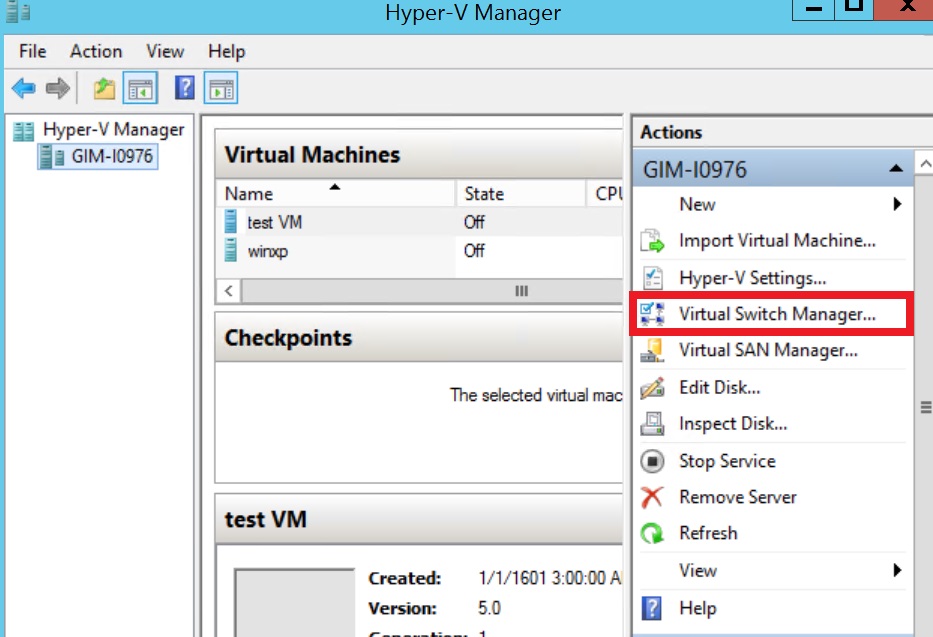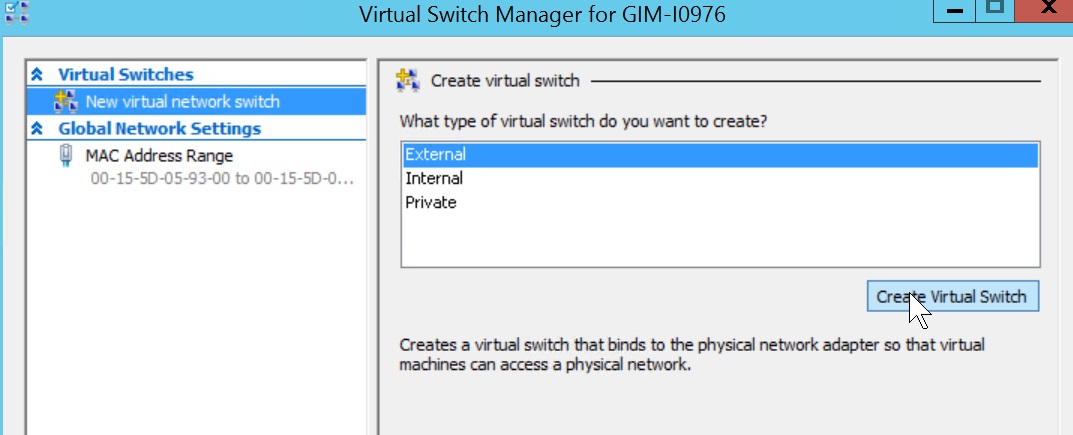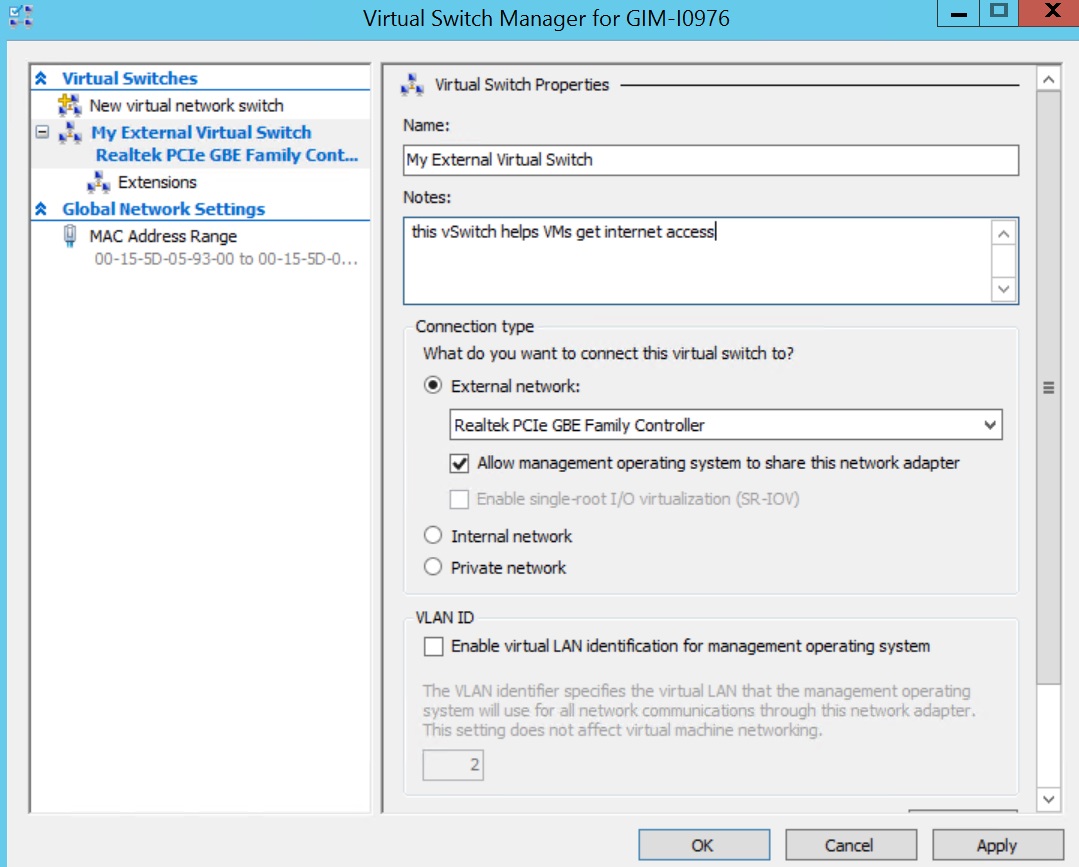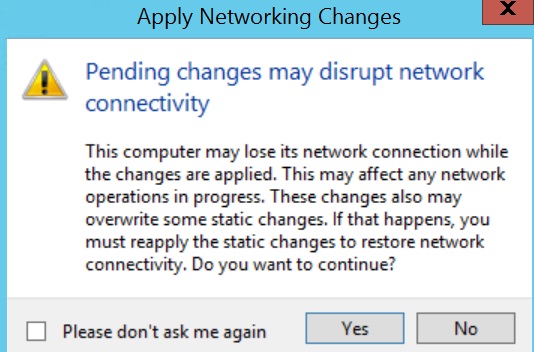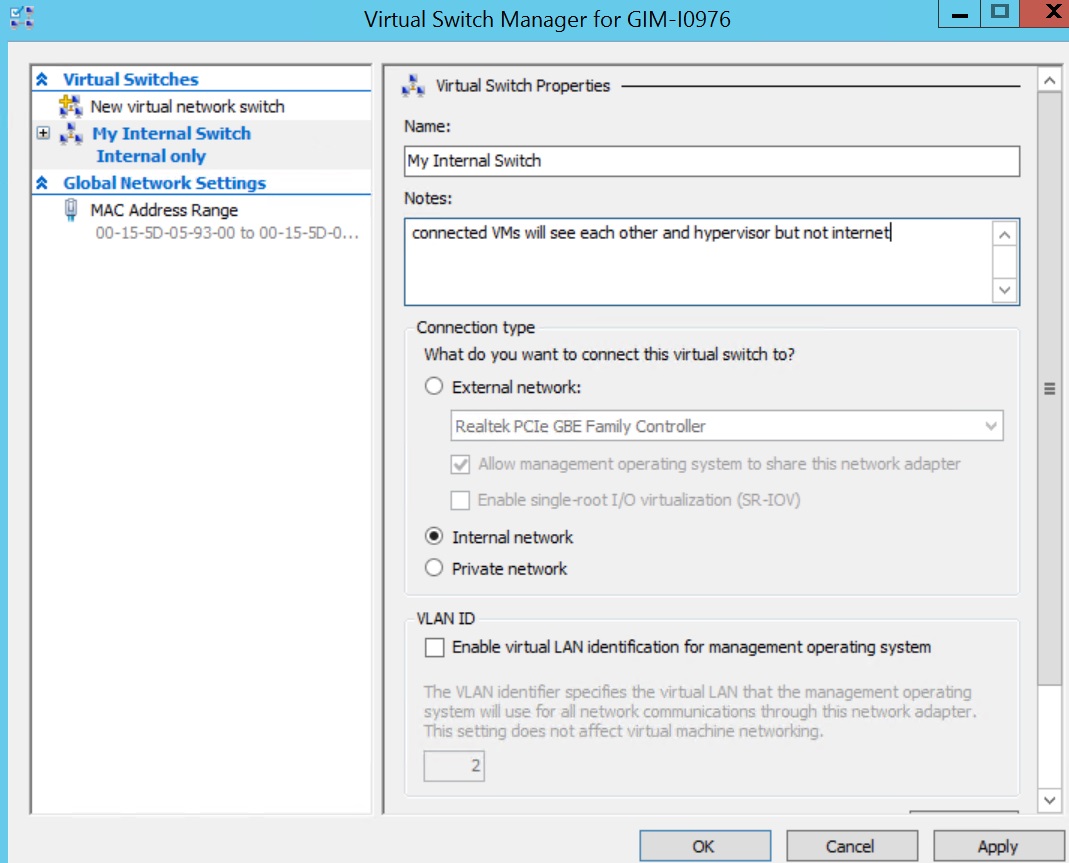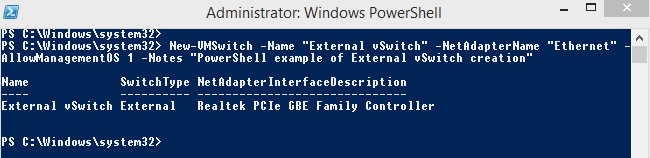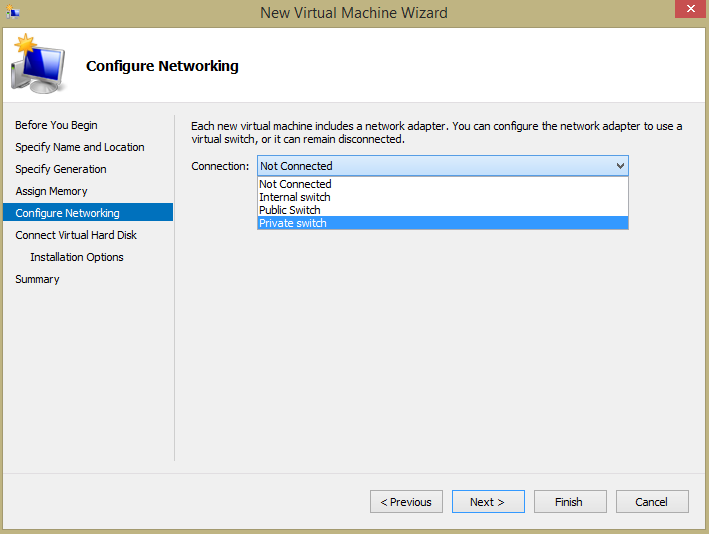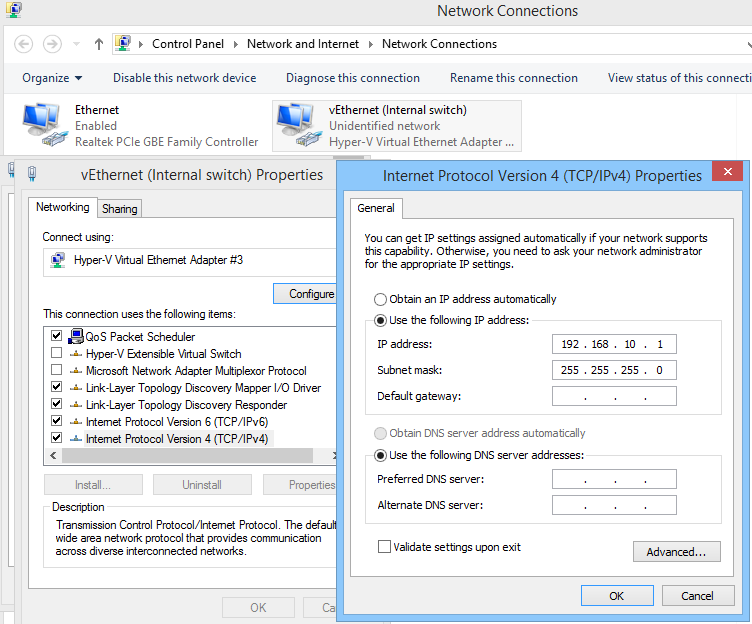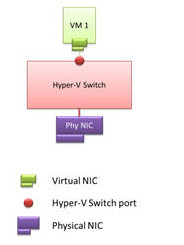Vethernet default switch что это
Как выполнить настройку виртуального коммутатора Hyper-V
Процесс перехода от традиционной инфраструктуры к виртуальной может оказаться физически (да и психологически) сложной задачей для администратора, поскольку терминология и возможности систем виртуализации иногда отличаются от изученного ранее. Для тех из вас, кто изучает различные аспекты виртуализации и системы Hyper-V, мы продолжим публиковать полезные статьи, подробно рассматривающие многочисленные возможности системы Hyper-V.
Сегодня я хочу рассказать о виртуальном коммутаторе Hyper-V (vSwitch) в Windows Server 2012 R2. Но сперва уделите немного времени чтению следующих вопросов:
Какой-нибудь из этих вопросов кажется вам знакомым? Если да, прочитайте эту статью до конца. У меня есть ответы!
Что такое виртуальный коммутатор в среде Hyper-V?
Hyper-V vSwitch — это программно-определяемый коммутатор трафика сети Ethernet, работающий на канальном уровне (layer-2). С его помощью сетевые администраторы могут подключать ВМ как к физическим, так и к виртуальным сетям. Он доступен по умолчанию при установке Hyper-V Manager и содержит улучшенные средства обеспечения безопасности и отслеживания системных ресурсов. Как и в случае других возможностей среды Hyper-V, в состав каждой новой версии Hyper-V входит улучшенная версия vSwitch. В настоящее время коммутатор vSwitch считается очень надежным, но в него продолжают вносить улучшения. Например, в среде Hyper-V 4.0 (той, что в Windows 2012 R2) предусмотрено множество возможностей для внутреннего изолирования и защиты сети от вредоносных ВМ.
Поскольку я не вижу смысла в теории без практики, хотелось бы перейти в Hyper-V Manager и позволить вам самим увидеть и оценить все возможности.
Установка Hyper-V vSwitch
В ходе установки среды Hyper-V предварительная настройка V vSwitch не выполняется. Если вы попытаетесь создать ВМ сразу после процесса установки, подключиться к сети вам не удастся. Чтобы настроить сетевую среду, выберите Virtual Switch Manager (Менеджер виртуального коммутатора) на правой панели приложения Hyper-V Manager.
Рис. 1. Hyper-V Manager
Virtual Switch Manager упрощает настройку параметров коммутатора vSwitch и глобальной сети, что дает возможность изменять пространство стандартных MAC-адресов (примечание: изменение пространства MAC не будет влиять на существующий виртуальный коммутатор).
Создание виртуального коммутатора простая процедура. Для создания доступно три типа коммутаторов vSwitch:
Рис.2 vSwitch Manager
Создание внешнего коммутатора vSwitch
Мастер создания предлагает вам выбор нескольких настроек при создании внешнего vSwitch.
Рис. 3. Создание внешнего коммутатора vSwitch
Нажав кнопку Apply (Применить), будьте готовы потерять возможность физического сетевого подключения на время, пока среда Hyper-V выключит физический сетевой адаптер, настроит коммутатор vSwitch и заново их включит:
Рис. 4. Предупреждение при создании внешнего vSwitch
Процедура создания внутреннего и частного коммутатора vSwitch аналогична, хотя некоторые настройки, такие как общий доступ к сети и SR-IOV будут недоступны и выделены серым цветом, что связано с самим характером этих коммутаторов.
Рис. 5. Создание внутреннего коммутатора vSwitch
ПРИМЕЧАНИЕ: Возможна автоматизация процедуры с помощью скрипта PowerShell, как и в случае других административных операций Windows 2012 R2. Полный синтаксис скрипта нуждается в проверке на сайте TechNet, но несколько примеров скриптов PS приведено ниже.
ПОДСКАЗКА: Не забудьте запустить консоль PowerShell с повышенными правами.
Следующая команда создает внешний коммутатор vSwitch для сетевого адаптера “Ethernet”:
Следующая команда создает внутренний коммутатор vSwitch:
Создав коммутаторы vSwitch, вы можете их использовать в настройках сетевого подключения ваших ВМ.
Рис. 6. Мастер создания новой ВМ
ПОДСКАЗКА: Проверьте, к какому из всех vSwitch подключены ваши ВМ, с помощью команды:
Подключение к сети ВМ
Имейте в виду, что подключенные к внутреннему или к частному коммутатору vSwitch виртуальные машины получат IP-адрес автоматически только в случае, если в той же виртуальной сети присутствует DHCP-сервер. Если DHCP-сервер отсутствует, выполните небольшую пост-конфигурацию ВМ, подключенных к частному vSwitch:
1. Перейдите в панель управления Network Connections (Сетевые подключения) ОС гипервизора и найдите подключение, относящееся к внутреннему vSwitch. Настройте статический IP-адрес и маску подсети вручную:
Рис. 7. Пост-конфигурация внутреннего коммутатора
2. Включите ВМ и задайте сетевому адаптеру ВМ нужный статический IP-адрес той же подсети, чтобы установить сетевое подключение. Задав правильные настройки, вы сможете проверить с помощью ping-запроса гипервизору, все ли настроено верно.
Рис. 8. Проверка возможности сетевого подключения внутреннего коммутатора
Для настройки частного коммутатора vSwitch используйте статические IP-адреса для всех ВМ и разместите их в одной подсети.
Вот и все! Позже я опубликую еще несколько полезных материалов о среде Hyper-V. А пока поделитесь со мной своим опытом виртуальной сетевой коммутации в среде Hyper-V. Какие-либо сложности, подсказки или комментарии? Все то, чем вы хотели бы поделиться.
Andrew, currently working as a Cloud Technologist on the Veeam Product Strategy team, is a certified IT professional with over a decade of industry experience. Initially doing technical support for various solutions, including Veeam Backup & Replication, he has got practical expertise, which helps him to speak the same language as Veeam community members.
You can always find him presenting at different offline/online events, where he loves to solve the challenges associated with data protection. His motto is to help others realize the beauty and power of virtualization and cloud technologies.
Виртуальный коммутатор Hyper-V
Область применения: Windows Server 2022, Windows Server 2019, Windows Server 2016
В этом разделе представлен обзор виртуального коммутатора Hyper-V, который предоставляет возможность подключения виртуальных машин к сетям, внешним по отношению к узлу Hyper-V, включая интрасеть Организации и Интернет.
Вы также можете подключиться к виртуальным сетям на сервере с Hyper-V при развертывании программно определяемой сети (SDN).
Помимо этого раздела, доступна следующая документация по виртуальному коммутатору Hyper-V.
Дополнительные сведения о других сетевых технологиях см. в разделе Networking in Windows Server 2016.
Виртуальный коммутатор Hyper-V — это программный коммутатор уровня 2 Ethernet, доступный в диспетчере Hyper-V при установке роли сервера Hyper-V.
Виртуальный коммутатор Hyper-V включает программно управляемые и расширяемые возможности для подключения виртуальных машин к виртуальным сетям и физической сети. Виртуальный коммутатор Hyper-V также обеспечивает применение политик в области безопасности, изоляции и уровней обслуживания.
Виртуальный коммутатор Hyper-V поддерживает только Ethernet и не поддерживает другие технологии проводной сети, такие как Infiniband и Fibre Channel.
Виртуальный коммутатор Hyper-V включает возможности изоляции клиентов, формирования трафика, защиты от вредоносных виртуальных машин и упрощение устранения неполадок.
благодаря встроенной поддержке NDIS-драйверов фильтров и драйверов для выноски Windows платформы фильтрации (WFP), виртуальный коммутатор Hyper-V позволяет независимым поставщикам программного обеспечения создавать расширяемые подключаемые модули, называемые расширениями виртуальных коммутаторов, которые могут предоставлять расширенные возможности работы в сети и безопасности. Добавленные расширения виртуального коммутатора отображаются в компоненте «Диспетчер виртуальных коммутаторов» в составе диспетчера Hyper-V.
На следующем рисунке у виртуальной машины есть виртуальный сетевой адаптер, подключенный к виртуальному коммутатору Hyper-V через порт коммутатора.
Возможности виртуального коммутатора Hyper-V предоставляют дополнительные возможности для обеспечения изоляции клиентов, формирования и управления сетевым трафиком, а также применения защитных мер к вредоносным виртуальным машинам.
в Windows Server 2016 виртуальная машина с виртуальным сетевым адаптером точно отображает максимальную пропускную способность для виртуального сетевого адаптера. Чтобы просмотреть скорость виртуального сетевого адаптера в окне » Сетевые подключения«, щелкните правой кнопкой мыши значок нужного виртуального сетевого адаптера и выберите пункт состояние. Откроется диалоговое окно состояние виртуального сетевого адаптера. В поле « соединение» значение параметра Speed соответствует скорости физического сетевого адаптера, установленного на сервере.
Использование виртуального коммутатора Hyper-V
Ниже приведены некоторые сценарии вариантов использования для виртуального коммутатора Hyper-V.
Отображение статистики. разработчик в размещенном поставщике облачных служб реализует пакет управления, который отображает текущее состояние виртуального коммутатора Hyper-V. Пакет управления может запрашивать текущие возможности коммутатора, параметры конфигурации и сетевую статистику по отдельным портам при помощи инструментария WMI. После этого для администраторов отображается состояние коммутатора.
Отслеживание ресурсов. Компания размещения продает услуги по размещению цен в соответствии с уровнем принадлежности. Каждый уровень участия имеет свои характеристики сети. Администратор выделяет ресурсы таким образом, чтобы одновременно обеспечивать соответствие соглашениям об уровне обслуживания и доступность сети. Администратор программно отслеживает такие сведения, как текущее использование пропускной способности и число назначенных виртуальных машин (VMQ) очереди виртуальных машин или каналов IOV. Та же программа периодически записывает в журнал используемые ресурсы, а также ресурсы, выделенные для отслеживания двойных записей или ресурсов на каждой виртуальной машине.
Управление порядком расширений коммутатора. предприятие установило расширения на своем узле Hyper-V для отслеживания трафика и обнаружения вторжений в отчетах. Во время технического обслуживания некоторые расширения могут быть обновлены, что приведет к изменению их порядка. Выполняется простой сценарий для переупорядочения расширений после обновления.
Расширение переадресации управляет идентификатором виртуальной ЛС. Компания крупного коммутатора создает расширение переадресации, которое применяет все политики для работы в сети. Один из управляемых элементов — идентификаторы виртуальной локальной сети (VLAN). Виртуальный коммутатор передает управление виртуальной локальной сетью расширению переадресации. установка компании коммутатора программным способом вызывает интерфейс прикладного программирования (API) инструментарий управления Windows (WMI) (WMI), который включает прозрачность, указывая, что виртуальный коммутатор Hyper-V передается и не принимает никаких действий с тегами VLAN.
Функции виртуального коммутатора Hyper-V
Виртуальный коммутатор Hyper-V включает следующие важные компоненты.
Защита ARP/ND (подмена). обеспечивает защиту от ВРЕДОНОСНОЙ виртуальной машины с помощью подмены протокола адресов (ARP) для кражи IP-адресов с других виртуальных машин. Защищает от атак узлов IPv6 путем спуфинга протокола обнаружения соседей (ND).
Защита DHCP-сервера. обеспечивает защиту от ВРЕДОНОСНОЙ виртуальной машины, представляющей себя как DHCP-сервер для атак типа «злоумышленник в середине».
Списки ACL портов. обеспечивает фильтрацию трафика на основе IP-адресов и диапазонов, позволяющих настроить изоляцию виртуальной сети.
Режим магистрали для виртуальной машины. позволяет администраторам настроить определенную виртуальную машину в качестве виртуального устройства, а затем направить трафик из различных виртуальных ЛС в эту виртуальную машину.
Мониторинг сетевого трафика: позволяет администраторам просматривать трафик, проходящий через сетевой коммутатор.
Изолированная (частная) виртуальная ЛС. позволяет администраторам разделять трафик по нескольким виртуальным ЛС, чтобы упростить установку изолированных сообществ клиентов.
Ниже приведен перечень возможностей, которые улучшают использование виртуального коммутатора Hyper-V.
Предел пропускной способности и поддержка пакетов: минимальное значение пропускной способности гарантирует зарезервированную пропускную способность Максимум полосы пропускания — это объем полосы пропускания, который может использовать виртуальная машина.
Поддержка явных уведомлений о перегрузке (ECN). Маркировка ECN, также известная как центерткп данных (дкткп), позволяет физическому коммутатору и операционной системе регулировать поток трафика таким образом, чтобы буферные ресурсы коммутатора не перенаправлялись, что приводит к повышению пропускной способности трафика.
Диагностика. Диагностика позволяют легко отслеживать и отслеживать события и пакеты с помощью виртуального коммутатора.
Записки IT специалиста
Технический блог специалистов ООО»Интерфейс»
Настраиваем сеть в Hyper-V.

С одной стороны, ничего сложного в настройке сетей для виртуальных машин нет, с другой многие начинают путаться во всех этих адаптерах, с трудом понимая, где реальный, где виртуальный, и чем они друг от друга отличаются. Постараемся внести ясность.
За настройку сетей в Hyper-V отвечает Диспетчер виртуальных коммутаторов, если мы откроем его, то увидим следующую картину:
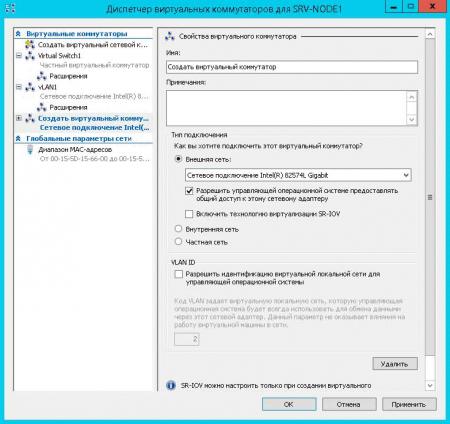
Внешняя сеть
Самый распространенный тип сети, который позволяет виртуальным машинам взаимодействовать с внешними сетями и хостом. При ее создании необходимо выбрать один из физических сетевых адаптеров, через который данная виртуальная сеть будет соединяться с внешними сетями.
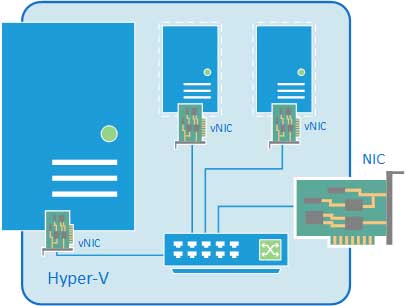
В этом нетрудно убедиться, после создания внешней сети на хосте появляется Адаптер Ethernet для виртуальной сети Hyper-V, на который переносятся все настройки с физического адаптера.
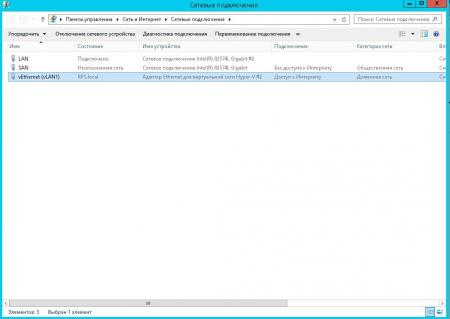

Также имеется возможность создания внешних сетей, изолированных от хоста, в этом случае виртуальный сетевой адаптер не создается, а физический интерфейс отключается от хоста, обслуживая только виртуальный коммутатор. Для этого при создании внешней сети необходимо снять галочку Разрешить управляющей операционной системе предоставлять общий доступ к этому сетевому адаптеру.
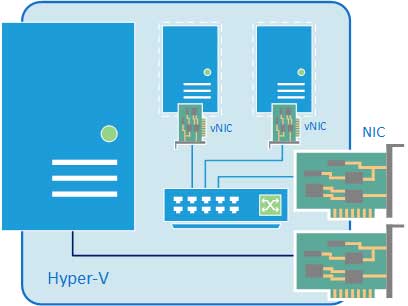
Внутренняя сеть
Как следует из ее названия, внутренняя сеть предназначена для подключения виртуальных машин и хоста и не предусматривает соединения с внешними сетями. При ее создании также создается виртуальный сетевой адаптер для хоста, который оказывается подключен к виртуальному коммутатору внутренней сети и должен быть сконфигурирован в соответствии с настройками виртуальной сети.

Внутренняя сеть c NAT
Данная возможность появилась начиная с Windows Server 2016, Hyper-V Server 2016 и Windows 10. Подробнее читайте в нашей статье: Настраиваем сеть NAT в Hyper-V
Частная сеть
Частная сеть отличается от внутренней тем, что виртуальный коммутатор может быть подключен только к виртуальным машинам и изолирован от хоста.
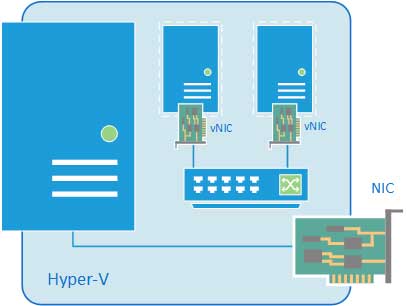
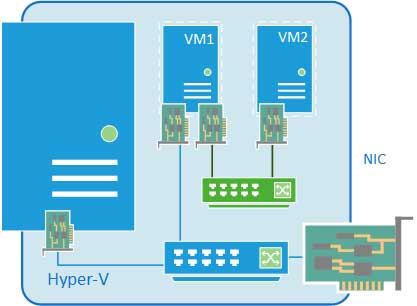
Как видим, Hyper-V дает в руки администратора весьма гибкий и мощный инструмент, позволяющий создавать весьма сложные сетевые конфигурации и управлять ими.
Помогла статья? Поддержи автора и новые статьи будут выходить чаще:
Или подпишись на наш Телеграм-канал:
Vethernet default switch что это
This forum has migrated to Microsoft Q&A. Visit Microsoft Q&A to post new questions.
Asked by:
Question
sines my last windows 10 update i facing problem for network adapter every time when i start my computer one vEthernet (Default Switch) is create automatic i don’t know how do stop?
can any one help me for this issue?
All replies
The default switch is created by Hyper-V. If you do not use Hyper-V, remove it from Control Panel>Programs & Features>Windows Features. Simply remove the check mark from the box.
If you don’t need to use Hyper-V feature, Bill’s method is complete correct and effective.
Otherwise, the following information will be helpful.
The virtual switch configuration stored within the following key:
After they deleted the corresponding value within that key and rebooted, the virtual switch was gone.
Can’t remove failed virtual switch from Hyper-V’s Virtual Switch Manager
Vethernet default switch что это
Общие обсуждения
Доброго времени суток.
Встала необходимость переустановить Windows 2012 R2 на серверах HP BL460 G7. До этого там стояла такая же винда, на которой крутились виртуалки Hyper-V и всё работало.
Далее непосредственно к проблеме.
После установки винды создается тим из двух сетевух. Присваевается статический айпишник. Все хорошо, сервак виден в сети и пингуется шлюз.
Поднимается роль Hyper-V.
После поднятия роли создается виртуальный адаптер vEthernet, на которому присваевается айпишник тима. И после этого всё, сервак перестает быть видимым в сети, не пингуется ни шлюз, ничего.
В настройках Hyper-V проставлен виртуальный свич в режиме External Network.
Сетевухи на нем стоят HP NC553i Dual Port FlexFabric 10Gb Converged Network Adapter.
Может кто сталкивался с проблемой такого рода?
Все ответы
Поднимается роль Hyper-V.
После поднятия роли создается виртуальный адаптер vEthernet, на которому присваевается айпишник тима. И после этого всё, сервак перестает быть видимым в сети, не пингуется ни шлюз, ничего
))) бешено плюсую предыдущего отвечающего за галочку.
а вообще бэст практик говорит о том, что создавая тим оставьте один интерфейсик для управления собственно хостом. это поможет решить массу проблем. 😉
Поднимается роль Hyper-V.
После поднятия роли создается виртуальный адаптер vEthernet, на которому присваевается айпишник тима. И после этого всё, сервак перестает быть видимым в сети, не пингуется ни шлюз, ничего
виртуальный сетевой интерфейс появляется не после установки роли, а после создания виртуального коммутатора. вы не каких настроек потом не меняли? а то, вдруг у вас конфликт IP адресов.
Нет, настроек не менял никаких. И виртуальный коммутатор создается при понднятии роли же. Там есть создание виртуального свича. Конфликта айпи адресов нет, т.к. подсеть маленькая, всего навсего 5 машин. DHCP в ней не поднимался. Везде стоят статические айпи.
))) бешено плюсую предыдущего отвечающего за галочку.
а вообще бэст практик говорит о том, что создавая тим оставьте один интерфейсик для управления собственно хостом. это поможет решить массу проблем. 😉
что значит «все отваливается» если тим не создан? вторая то сетевая должна работать в стандартном режиме и на своем IP.
и vEthernet создается в самом деле в момент создания виртуального коммутатора. попробуйте в диспетчере Hyper-V удалить все коммутаторы и проверьте. потом создайте виртуальный коммутатор вновь.
что значит «все отваливается» если тим не создан? вторая то сетевая должна работать в стандартном режиме и на своем IP.
и vEthernet создается в самом деле в момент создания виртуального коммутатора. попробуйте в диспетчере Hyper-V удалить все коммутаторы и проверьте. потом создайте виртуальный коммутатор вновь.
виртуальный свич удалял, руками создавал новый и тд. нифига не помогает.
тим создавал средствами сервера, из Server Manager’a
так что идите на офсайт, берите либо пакет либо конкретные дрова и думаю здесь то собака и порылась. 🙂
виртуальный свич удалял, руками создавал новый и тд. нифига не помогает.
На сетевом оборудовании фильтрации никакой нет, например по MAC?
нет, в конфиге cisco ниче такого не прописывалось.
на всякий случай перепроверил как только появилась проблема, с конфигом все ок
так что идите на офсайт, берите либо пакет либо конкретные дрова и думаю здесь то собака и порылась. 🙂
виртуальный свич удалял, руками создавал новый и тд. нифига не помогает.
нет, в конфиге cisco ниче такого не прописывалось.
на всякий случай перепроверил как только появилась проблема, с конфигом все ок
ipconfig и таблица arp сервера:
ipconfig и arp клиента:
Ethernet adapter Подключение по локальной сети:
Туннельный адаптер Teredo Tunneling Pseudo-Interface:
конфиг порта с Cisco:
interface GigabitEthernet0/3
switchport access vlan 29
switchport mode access
switchport nonegotiate
spanning-tree portfast
И да, если я поднимаю виртуалку на хосте, то с нее пингуется хост. И больше ничего. На шлюз пинга нет.